在安裝系統時,通常都需要用戶安裝一些驅動程序,xp系統也不例外,在xp的安裝過程中,系統會自動檢測驅動是否通過簽名認證,如果沒有會彈出警告對話框,很是麻煩,所以適當地禁用這個驅動簽名提示是相當必要的。
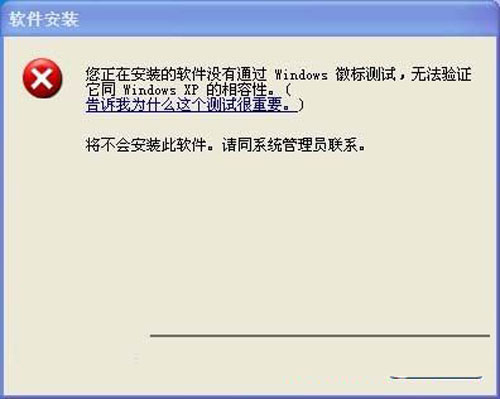
操作步驟:
1、 選中“我的電腦”按右鍵選擇“屬性”。
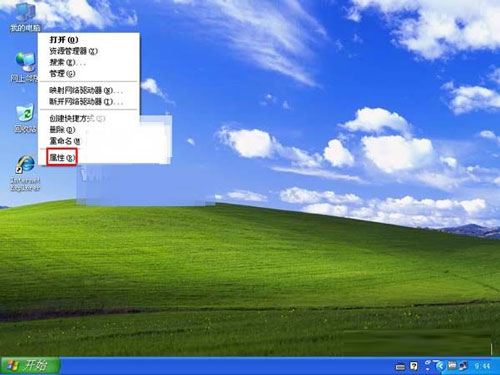
2、 彈出“系統屬性”點擊“硬件”→“驅動程序簽名”。
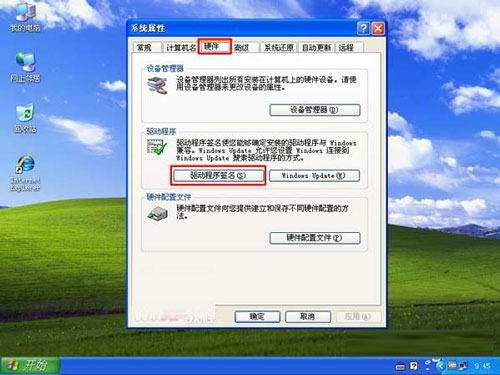
3、 進入“驅動程序簽名選項”此時用戶可看到“警告-每次選擇操作時都進行提示”。
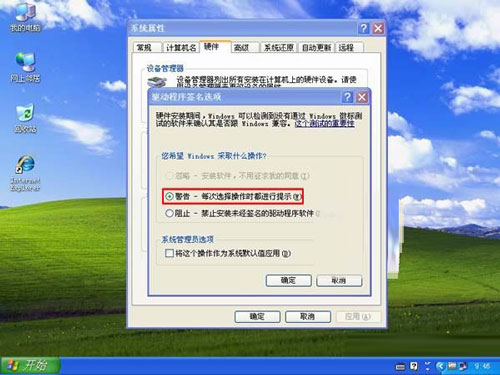
4、 在“系統管理員選項”中勾選“將這個操作作為系統默認值應用”,然後在“您希望Windows采取什麼操作?”選擇為“忽略-安裝軟件,不用征求我的同意”再點擊“確定”。
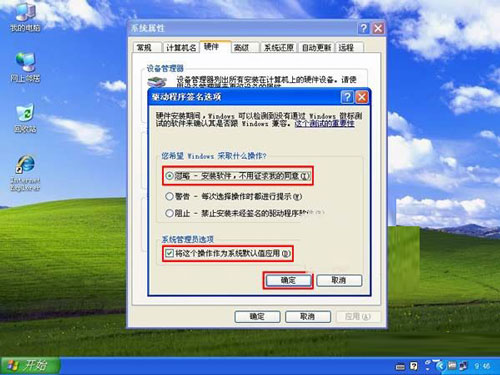
5、 回到“系統屬性”繼續點擊“確定”即可生效。

驅動程序簽名提示是一個非常善意的提示,但有時候也是非常煩人的,尤其是在xp系統安裝驅動的的時候,總是會遇到這個問題,此時我們只要友好的設置一下,就可以讓提示消失在我們面前了。